excel表格百分比进度条怎么做
时间:2020-07-22 21:23:03 来源:老课堂
excel进度条制作步骤如下:
我们先来观察一下最终效果图,图中红色方框里单元格里有柱状进度条,百分比显示数值。而我们就是要做出这种效果。
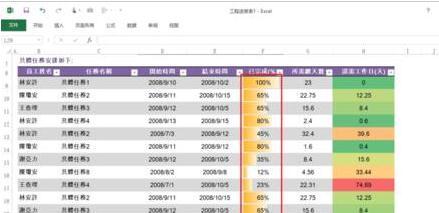
为了方便说明,我把上图中的表格复制,只是黏贴的时候选择只黏贴数值,可以看到原先百分比显示的数值变成了小数显示。(估计之前的表格是使用了单元格格式中的百分比)
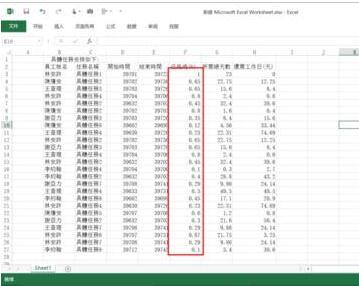
我只修改上图中红框里的部位来说明一下就好了。现在选中需要添加柱状进度条的单元格区域,选择“开始”——“条件格式”——“数据条”——渐变或者实心填充中的任意一种颜色都可以。选择之后可以看到自动添加了柱状进度条,并根据单元格里的数据有着比例长短。
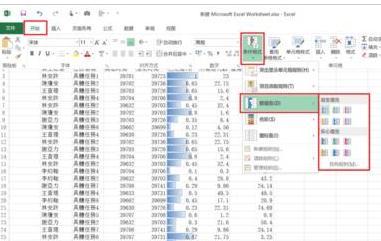
但是现在单元格里面的数据是以小数显示的,只需选择该区域单元格,右键——“设置单元格格式”——弹出“设置单元格格式”窗口,将数字分类改为“百分比”,小数位改为“0”即可点击确定。
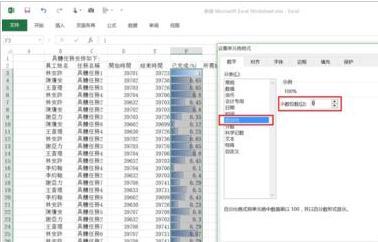
现在可以看到,单元格内的柱状进度条是根据单元格里的数值最大那个数满填的,其他小于最大数值的单元格里的进度条则根据比例显示长度。
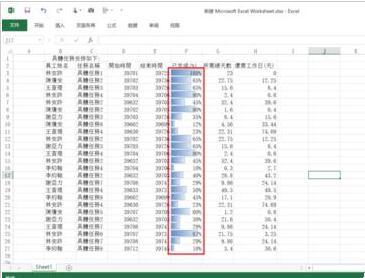
老课堂部分新闻及文章转载自互联网,供读者交流和学习,若有涉及作者版权等问题请及时与我们联系,以便更正、删除或按规定办理。感谢所有提供资讯的网站,欢迎各类媒体与老课堂进行文章共享合作。
-

Excel表格快速制作工资条的方法
Excel表格快速制作工资条的方法 Excel表格快速制作工资条的方法 下面我们就来说说具体的工资条制作方法. 1.制作数字辅助列. 首先在E2单元格输入数字1,在E3单元格输入数字2,同时选中E2:E3,向下复制填充至A17单元格.时间:2020-12-04 07:52:20 办公软件
-

Excel表格中数据的增减怎么用箭头标注
Excel表格中数据的增减怎么用箭头标注 Excel表格中数据的增减怎么用箭头标注 两幅图,是一组销售数据,C列是每个月的销售额与销售平均值的比较情况: 图一 图二 图二明显要比图一的效果更直观吧? 其实实现这样的效果并时间:2020-12-04 07:52:18 办公软件
-
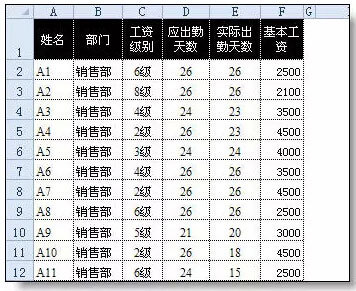
excel表格中隔行选取的三种方法
excel表格中隔行选取的三种方法 excel表格中隔行选取的三种方法 有一个excel表格,需要隔N行选取.可能是隔一行,也可能是隔2行.3行. 常见的隔行选取有两种方法: 一.按ctrl键不松用鼠标逐行选取.如果需要选取的行数多,时间:2020-12-04 07:52:15 办公软件
-
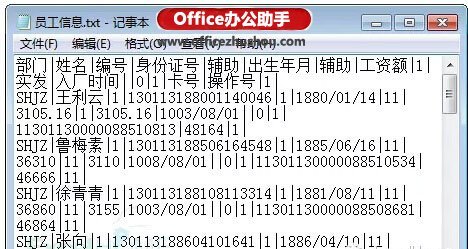
Excel表格导入txt记事本的方法
Excel表格导入txt记事本的方法 Excel表格导入txt记事本的方法 这样的数据,在记事本中修改或是更新数据的时候,会非常麻烦.可以借助Excel的导入外部数据功能,把记事本文件变成Excel中的数据. 首先新建一个Excel文档,按时间:2020-12-04 07:52:11 办公软件
-
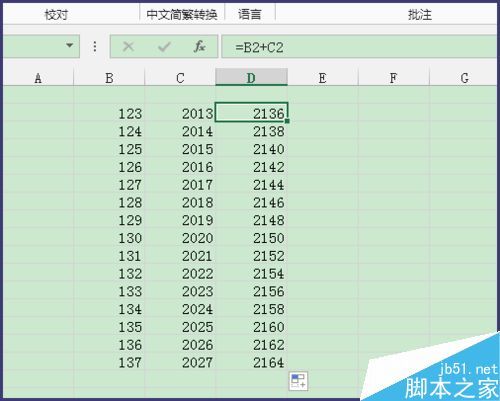
Excel表格中怎么彻底隐藏数据?
Excel表格中怎么彻底隐藏数据? Excel表格中怎么彻底隐藏数据? 1.首先输入数据,例如想隐藏D那排的数据 2.选中,然后右击选择[设置单元格格式] 3.在[数字]-[自定义]下,将类型改为[;;;],三个分号 4.然后就可以看见表时间:2020-08-17 20:57:26 办公软件
老课堂

老课堂推荐
老课堂热点
老课堂标签
购买抖音账号 抖音小号 淘宝小号 sem低质量词 百度sem知识 百度营销播报 设备出价系数 设备出价基准 设备出价 百度sem功能 小流量 转化事件数据统计 转化追踪 电话组件 营销通 图文内容 企业号 全流量 图片报告 知识营销 tags标签 tags pboocms 新版微信 搜狗竞价推广 搜狗推广 搜索竞价 360搜索 360竞价推广 eCPC CPC 直播 直播做销售 新增功能 营销托管 信任营销 直播营销 ocpc建模 基木鱼 营销页 基木鱼营销 提升点击率 Mac安装虚拟机 SEM推广创意 推广创意 控制成本 企业SEM 预计审核时间 物料审核信息提示 sem后台 网络营销推广 SEM网络营销推广 SEM网络营销 投放策略 企业在线咨询 在线咨询 提升流量 关键词优化 广告投放渠道 投放渠道
